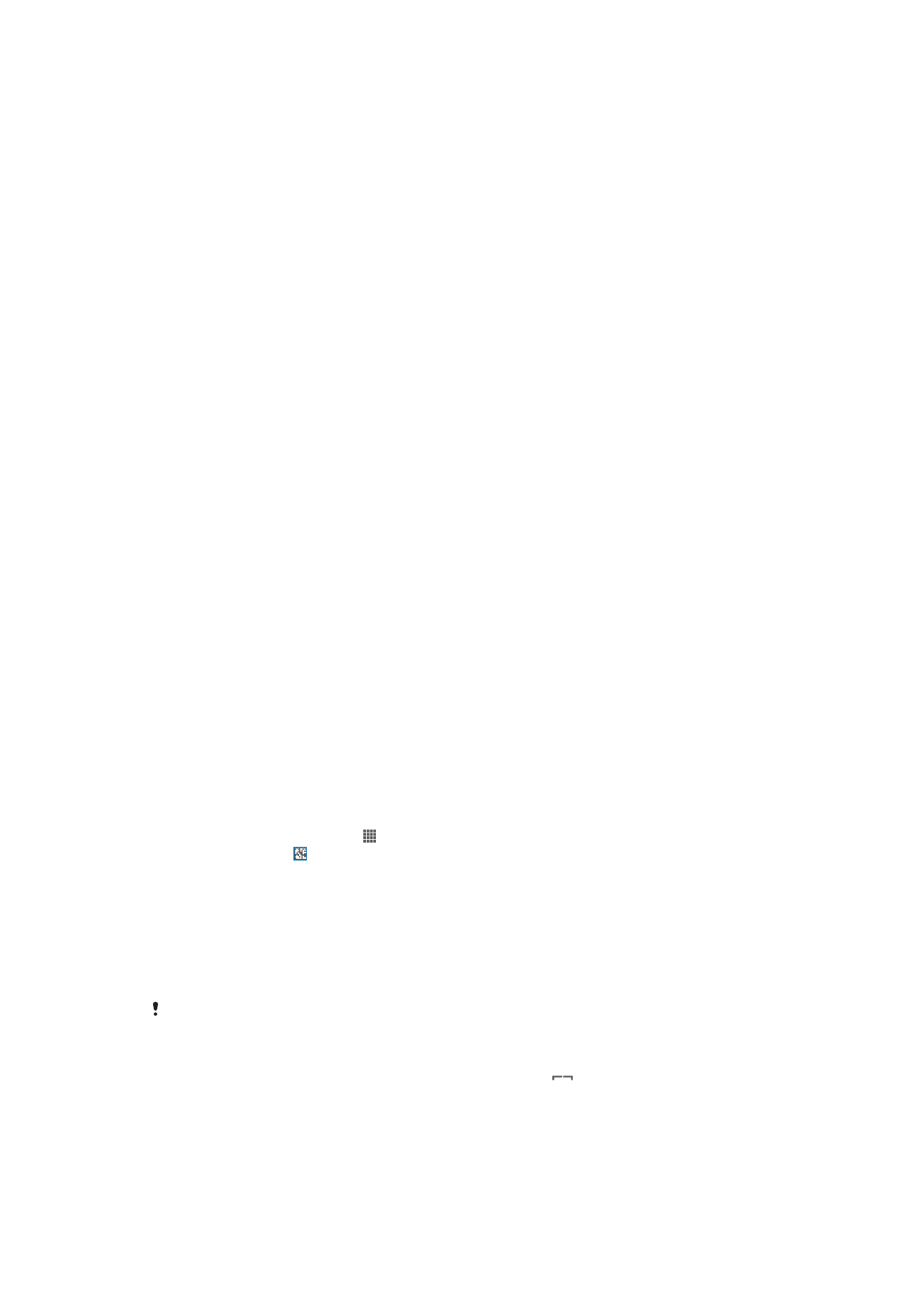
Escaneado de códigos de barras con la aplicación NeoReader™
Acerca de digitalizar con la aplicación NeoReader™
Utilice el dispositivo como lector de código de barras para obtener más información
sobre los artículos que admitan esta función. Por ejemplo, ve un abrigo en un anuncio
de una revista y desea averiguar cuál es la tienda más cercana en la que puede
adquirirlo. Si el anuncio contiene un código de barras que pueda leerse, la aplicación
NeoReader™ utiliza este código para acceder al contenido web para móviles como, por
ejemplo, una página web con más información del producto o un mapa de los puntos de
venta más próximos. NeoReader™ admite la mayoría de los tipos de códigos de barras
estándar.
Para iniciar la aplicación NeoReader™
1
En la Pantalla Inicio, puntee .
2
Busque y puntee
NeoReader™.
Para escanear un código de barras
1
Cuando la aplicación NeoReader™ esté abierta, mantenga la cámara del
dispositivo sobre el código de barras hasta que todo el código de barras esté
visible en el visor.
2
El dispositivo escaneará el código de barras automáticamente y vibrará cuando lo
reconozca.
Algunos códigos de barras pueden ser demasiado pequeños para escanearlos.
Para introducir un código de barras manualmente
1
Cuando la aplicación NeoReader™ esté abierta, puntee
.
2
Introduzca los números del código de barras en el campo de texto y, a
continuación, puntee
GO!.
Descripción general del menú de la aplicación NeoReader™
Las siguientes opciones se encuentran disponibles en la aplicación NeoReader™:
102
Esta es una versión para Internet de esta publicación. © Imprimir sólo para uso privado.
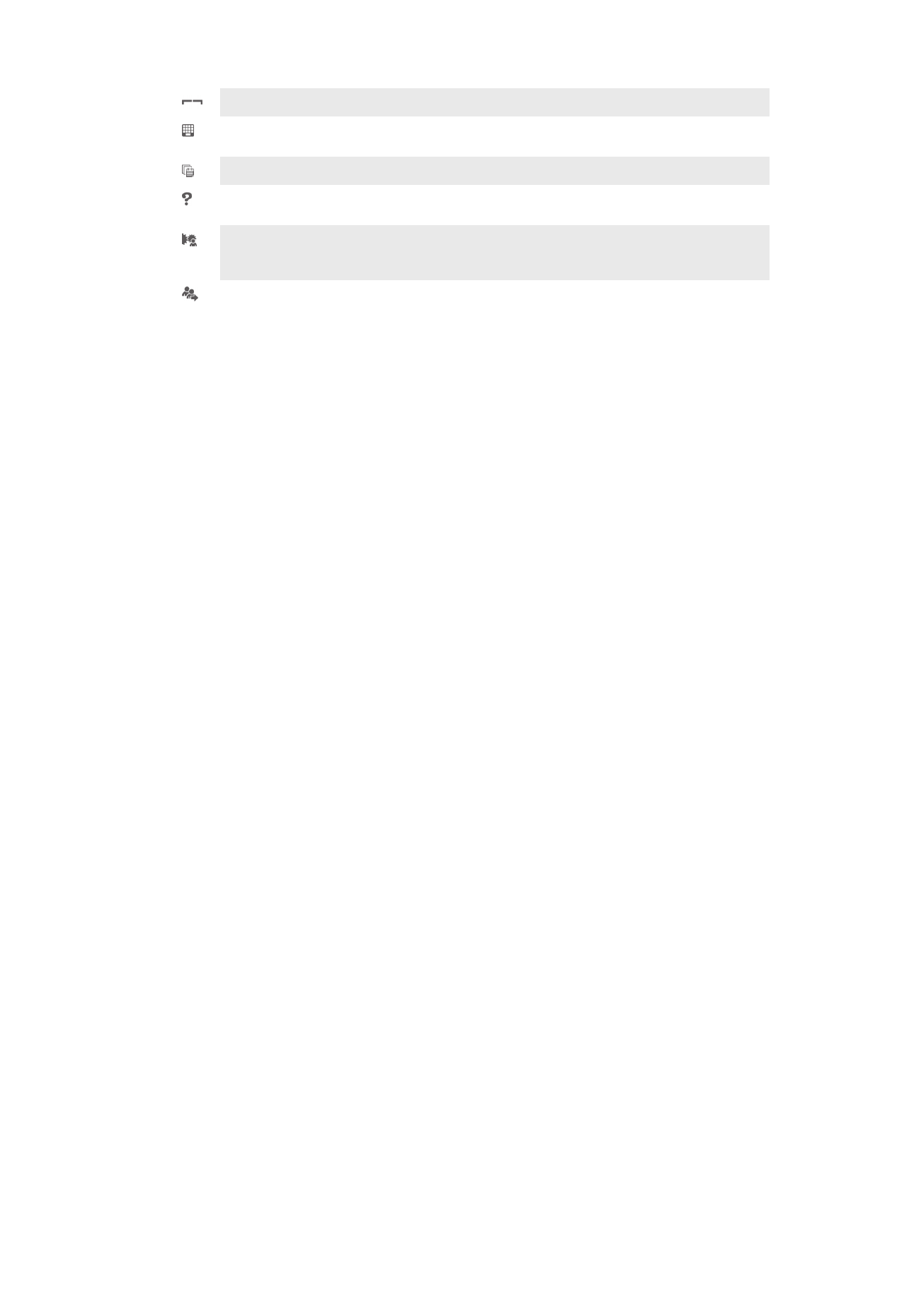
Puntee para abrir más opciones.
Introduzca manualmente los números del código de barras. Esta opción puede utilizarse si su
cámara tiene problemas al leer el código de barras.
Vea una lista de códigos de barras escaneados anteriormente.
Vea la información sobre la aplicación NeoReader™. Obtenga más información sobre los diferentes
tipos de códigos de barras y cómo utilizar NeoReader™.
Seleccione sus ajustes personales como, por ejemplo, el idioma o el país. Esta información se utiliza
para personalizar el contenido del código de barras. También puede seleccionar las preferencias de
uso de la aplicación NeoReader™.
Envíe un mensaje de texto para invitar a un amigo a que descargue la aplicación NeoReader™.
103
Esta es una versión para Internet de esta publicación. © Imprimir sólo para uso privado.